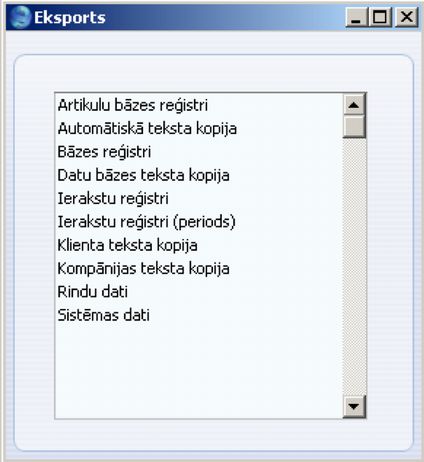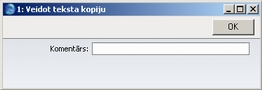Ievads
Beidzot ikdienas uzdevumu veikšanu Pirmajā Ofisā, ieteicams izveidot rezerves kopiju. Darot to regulāri, īpaši, ja nākas strādāt ar kontu informāciju, varēsit viegli atjaunot datu bāzi un nosargāt to pret datu zudumu gadījumā, ja ar to notiktu kāds negadījums.
Ja datorā iekļūst vīruss, vispirms jāmēģina noskaidrot tā iekļūšanas datums. Tad jāatjauno dati no tām rezerves kopijām, kas izveidotas pirms vīrusa iekļūšanas datuma, citādi pastāv risks atkal inficēt datoru.
Pirmajā Ofisā rezerves kopiju veidošana ir ātra un vienkārša. Dati tiek saglabāti kā parasts teksta fails. Tas aizņem minimālu vietu un nav atkarīgs no programmas versijas. Protams, ir iespējams nokopēt arī datu bāzes failu uz cietā diska, bet tas nav tik ekonomiski vietas ziņā un atjaunošana var sagādāt problēmas, ja pēc rezerves kopijas izveidošanas ir mainīta Pirmā Ofisa versija.
Lai rezerves kopiju izveidotu manuāli, rīkojieties šādi:
- Viena lietotāja sistēmas Bāzes logā noklikšķiniet uz [Arhīvs].

Izveidotajā rezerves kopijas failā ietilps visa datu bāzes informācija; noklikšķinot uz šīs pogas, var ātri piekļūt opcijai “Datu bāzes teksta kopija”, kā tas aprakstīts 2. solī. Ja vēlaties izveidot kopiju daļai no datu bāzes datiem vai ja izmantojat Pirmā Ofisa vairāklietotāju instalāciju, rīkojieties, kā norādīts nākamajā solī.
- Bāzes logā noklikšķiniet uz [Moduļi] un izvēlieties Sistēmas moduli. Noklikšķiniet uz pogas [Rutīnas] un pēc tam atvērtajā logā noklikšķiniet uz pogas [Eksports]. Tiks atvērts eksporta funkciju logs ‘Eksporti’:
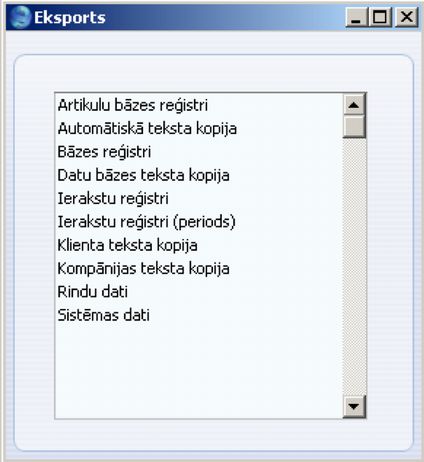
Divreiz noklikšķiniet uz ‘Kompānijas teksta kopija’ (ja vēlaties izveidot datu bāzes rezerves kopiju kompānijai, kurā strādājat konkrētajā brīdī) vai uz ‘Datu bāzes teksta kopija’ (ja vēlaties izveidot pilnīgi visas datu bāzes rezerves kopiju).
Parasti ieteicams izmantot opciju 'Datu bāzes teksta kopija', jo tad tiks izveidota visas datu bāzes rezerves kopija. Drošības nolūkos tā jāizmanto regulāri. Daži reģistri un sagatavošanas (piem., sagatavošana Konfigurācija) tiek glabātas datu bāzes, nevis kompānijas līmenī. Tās netiks eksportētas, izvēloties eksporta opciju Kompānijas arhīvs, pat ja datu bāzē ietilpst tikai viena kompānija. Opciju 'Kompānijas teksta kopija' ir paredzēts izmantot situācijās, kad vienas kompānijas informācija jāpārvieto no vienas datu bāzes uz citu.
Opciju 'Datu bāzes teksta kopija' (un Bāzes loga pogu [Arhīvs]) vairāklietotāju sistēmas klientu datoros izmantot nevar. Varat to izmantot tikai uz servera, kad neviens cits lietotājs nav pieslēdzies. Ja serveris ir uzstādīts kā serviss, vispirms to apturiet un startējiet servera aplikāciju ar grafisko interfeisu (ja to palaižot redzams tikai servera statusa logs, no izvēlnes Fails izvēlieties ‘Beigt, atceļot serveri startējot’ un pārstartējiet Pirmo Ofisu). Pēc tam Bāzes logā izvēlieties Sistēmas moduli. Ja to izdarīt uz servera nav iespējams, izmantojiet ieprogrammētās operācijas iespēju, kas aprakstīta tālāk.
Ja serverim nav grafiskā interfeisa, varat izmantot ieprogrammētās operācijas iespēju vai arī izveidot rezerves kopijas failu, “Terminal” logā ievadot:
- ../1ofiss --backup
Tiks startēts Pirmā Ofisa serveris, kurš izveidos rezerves kopijas failu un tad izslēgsies.
- Atkarībā no tā, vai izmantojāt 1. vai 2. soli, tiks atvērts logs ‘Veidot teksta kopiju’. Tajā varēsit ievadīt līdz 40 rakstzīmēm garu veidojamā rezerves kopijas faila nosaukumu. Ja nepieciešams atjaunot no rezerves kopijas, faila apraksts tiks parādīts importējamo failu sarakstā, kas palīdzēs izvēlēties pareizo failu.
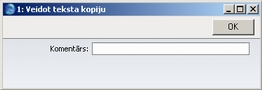
Ievadiet atbilstošu komentāru un noklikšķiniet uz [OK].
- Ja vēlaties izveidot visas datu bāzes arhīvu un ja programmā izmantojat vairākas kompānijas, sistēma prasīs pieslēgties tai kompānijai, kurā vēl neesat strādājis šajā darba sesijā. Ja nav pieejas visām kompānijām, drošības nolūkos rezerves kopijas veidošana tiks apturēta.
- Tiks atvērts dialoga logs, kurā varēsit norādīt eksportējamā faila nosaukumu un vietu. Ievadiet faila nosaukumu tam paredzētajā laukā un norādiet tā atrašanās vietu atbilstošajā direktorijā kā parasti. Rezerves kopijas nosaukumā jābūt iekļautam tā izveidošanas datumam. Pēc tam noklikšķiniet uz [Saglabāt].
Rezerves kopijas failu ieteicams glabāt mapē vai direktorijā ar nosaukumu "backup”, un tai jāatrodas turpat, kur Pirmā Ofisa programmas failam. Visi šīs mapes rezerves kopijas teksta faili tiks rādīti importējamo failu sarakstā, ja radīsies nepieciešamība atjaunot no rezerves kopijas.
Progresa josla informēs par eksporta gaitu.
! | Nekādā gadījumā nelabojiet un nemainiet rezerves kopijas teksta failu, izmantojot citu programmu. |
|